Membuat sebuah Filter Jika Anda termasuk orang yang mendapatkan banyak email setiap hari seperti dari milis/group, forum, situs pertemanan dan sebagainya. Bagaimana Anda mengaturnya?
Jika Anda termasuk orang yang mendapatkan banyak email setiap hari seperti dari milis/group, forum, situs pertemanan dan sebagainya. Bagaimana Anda mengaturnya?
Yahoo! Mail memberi fasilitas kepada pengguna untuk bisa membuat folder pribadi yang dapat dipakai untuk mengatur pesan email yang diterima dengan cara memindahnya dari Inbox ke Folder yang dipilih. Tapi hal tersebut tidaklah cukup, karena masih secara manual. Agar bisa masuk secara otomatis ke folder yang dituju kita harus membuat sebuah filter.
Langkah-langkahnya adalah sebagai berikut.
1. Di sudut kanan atas halaman Yahoo! Mail, klik Options, lalu pilih Mail Options dari menu.
2. Di bagian kiri halaman, klik link Filter.
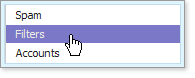
3. Di sisi kanan halaman, klik link Create or edit filters.
Halaman Yahoo! Mail Filter terbuka di jendela terpisah.
4. Klik tombol Add Filter.
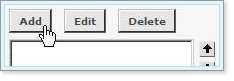
Kemudian akan muncul halaman penambahan filter. Ini adalah tempat untuk menetapkan satu atau lebih peraturan dan tujuan yang baru untuk filter.
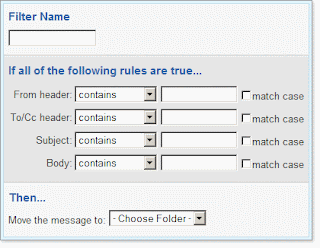
5. Ketik nama yang unik pada form Filter Name.

Jika Anda tidak mengisi nama filter, Yahoo! Mail secara otomatis membuat nama filter ketika kita menambah daftar filter.
6. Tentukan satu atau lebih aturan untuk filter
Aturan memiliki unsur-unsur berikut:
a. Wilayah pesan penyaring/filter harus sesuai dengan pilihan Anda seperti berikut ini:
- From header—Who sent the message.
- To/CC header—Who the message is addressed to.
- Subject—The subject text.
- Body—The message or body text.
- Contains—the area must contain the target text. For example, the target text "Chris" would match all the following: "School project on Christopher Columbus," "I forgot to call Chris," "chris9441@yahoo.com."
- Does not contain—the area must not contain the target text. (This is a negative condition.) For example, the target text "Chris" would match any area that does not contain "Chris."
- Begins with—the area must contain the target text at the beginning. For example, the target string "Chris" would match "chris9441@yahoo.com," but not "School project on Christopher Columbus" or "I forgot to call Chris."
- Ends with—the area must contain the target text at the end. For example, the target string "Chris" would match "I forgot to call Chris," but not "chris9441@yahoo.com" or "School project on Christopher Columbus."
d. Centang kotak match case untuk menunjukkan hal-hal yang berkenaan sensitif (seperti huruf kapital).
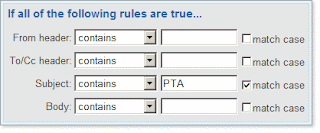
Ini adalah informasi yang digunakan untuk menyaring membandingkan terhadap setiap pesan email yang masuk. Dalam contoh berikut, filter akan mencari "PTA" di baris subjek dari setiap pesan yang masuk. Teks yang tepat harus sesuai (termasuk semua huruf besar huruf dalam contoh ini).
7. Pilih folder yang digunakan untuk menyampaikan pesan yang cocok dengan memilih folder tujuan dari Pindahkan pesan ke daftar tarik-bawah. Bila menemukan penyaring cocok dengan aturan atau aturan, ia memberikan pesan ke folder yang dipilih.
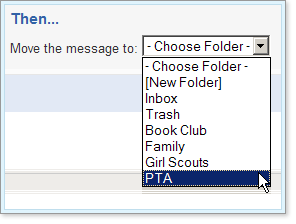
Tip: Jika Anda ingin pesan akan masuk ke folder baru, pilih [New Folder] dari Choose Folder. Yahoo! Mail akan meminta anda memasukkan nama untuk folder baru.
8. Klik tombol Add Filter untuk menyimpan filter.
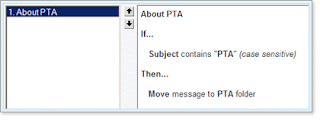
Setelah selesai hasilnya akan nampak seperti gambar di atas. Dari contoh dapat disimpulkan bahwa email yang mempunyai subject yang ada kata PTA (musti huruf besar semuanya) akan dipindahkan secara otomatis ke folder PTA.
Semoga dapat bermanfaat, jika masih kurang jelas dan ada pertanyaan silahkan isi komentar di bawah artikel ini.
















Keren mas!!
trims bro
terima kasih tipsnya
trims banget...
aku nyari2 artikel ini, dan sekarang baeu ketemu
thanx ya!!
udah ikutin caranya kok masih ngga bisa ya?apa yang salah ya?
Bisa dibantu?
Tx
@Anonim: mungkin lebih bagus tanpa di cek case sensitive, karena opsi tersebut harus benar-benar sama persis. Klo tidak di cek maka isinya yang mirip atau berisi kata yang diisikan akan ke filter.
Silahkan mencoba lagi.
Terimakasih infonya sangat beranfaat..kunjungi blog saya dan mohon sarannya untuk meningkatkan jumlah pengunjung blog
http://maiamatheacer.blogspot.com/
Terima kasih banyak gan. Ini informasi yang saya cari selama ini
mantaps nih. Makasih banyak ya.